品牌型号:联想天逸510S 2020
系统:win10 1909 64位企业版
软件版本:Microsoft Word 2019 MSO 16.0
部分用户可能电脑型号不一样,但系统版本一致都适合该方法。
word对称页码怎么设置呢?给大家分享一下word怎么设置左右对称页码。
可以通过奇偶页进行设置。
1、打开Word文件,双击页脚位置进入编辑模式
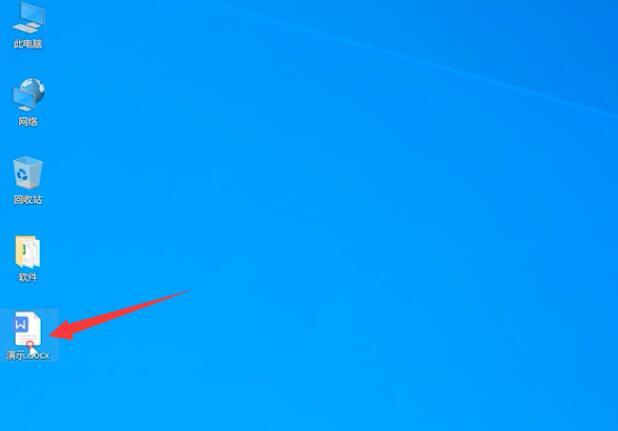
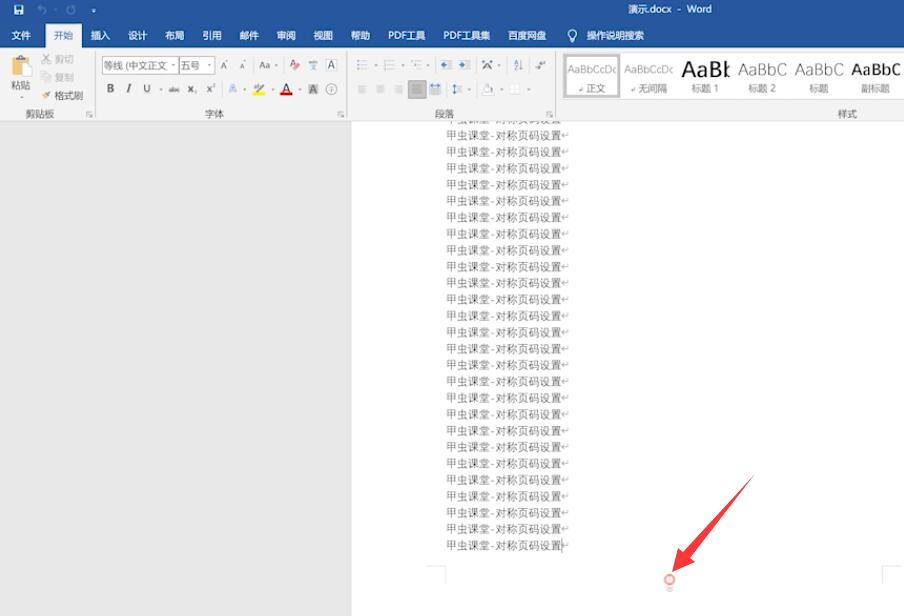
2、勾选奇偶页不同,点击奇数页页脚,展开页码,选择页面底端,选择靠左侧的页码样式
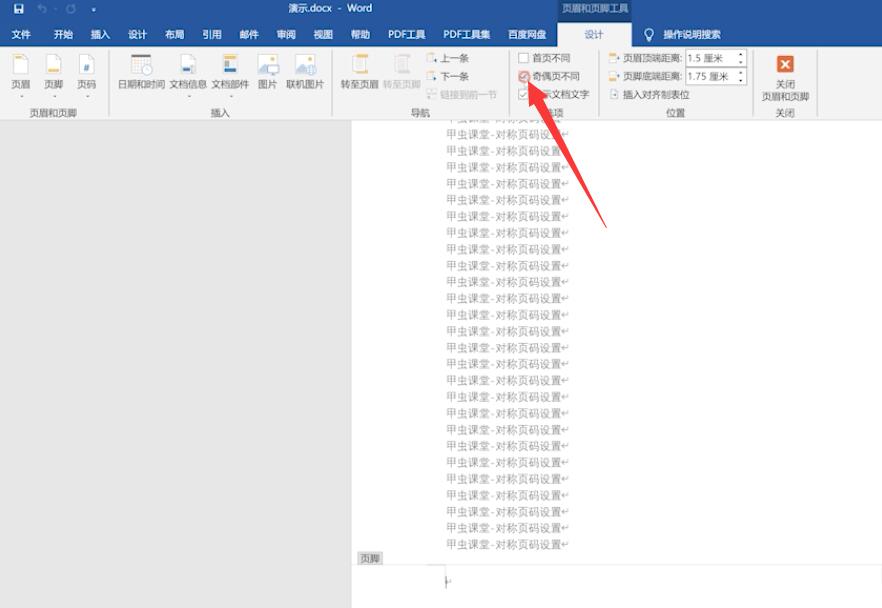


3、点击偶数页页脚,展开页码,选择页面底端,选择靠右侧的页码样式
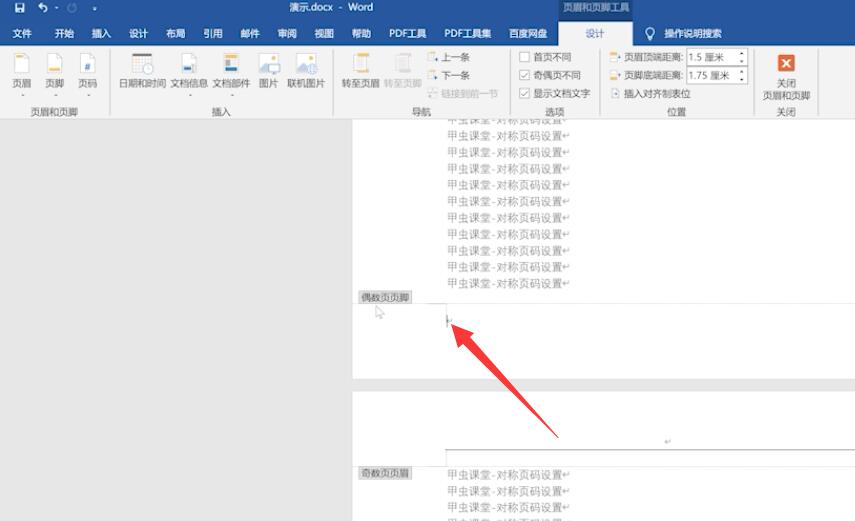

4、最后点击关闭页眉和页脚就可以了

以上就是如何在word中设置对称页码的内容了,希望对大家有所帮助。










全部回复
